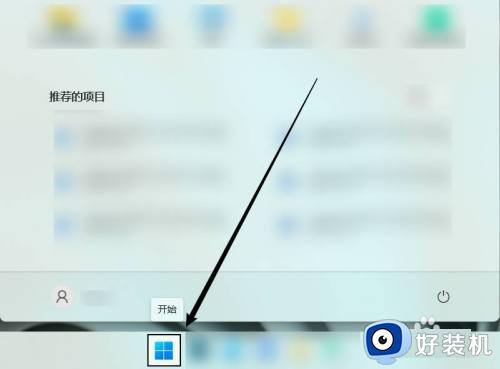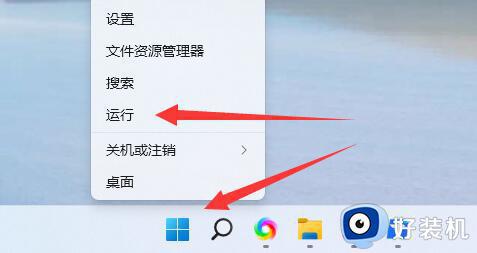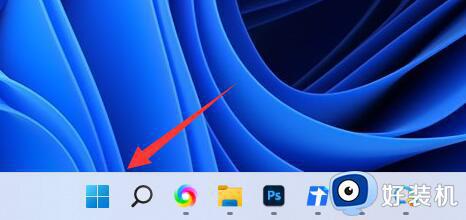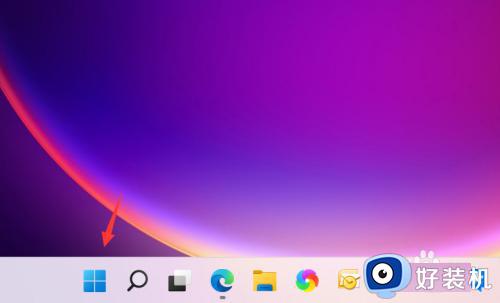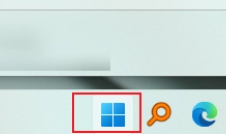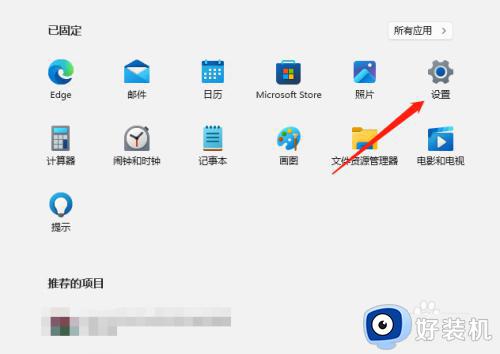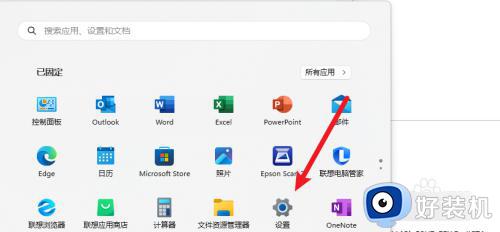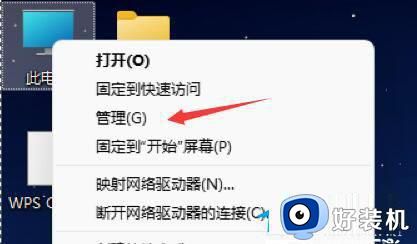w11系统关机在哪 win11系统如何关机
时间:2024-05-29 11:51:38作者:huige
我们在使用完电脑之后都会将其进行关机,一般可以通过开始菜单的关机选项来进行关机,但是有用户升级到w11系统之后,发现界面有很大的改变,所以很多人一下子不知道w11系统关机在哪,为了帮助到大家,本教程这就给大家详细演示一下win11系统关机的详细步骤吧。
方法如下:
1、首先点击电脑底部的“开始”图标,如图中箭头所指。
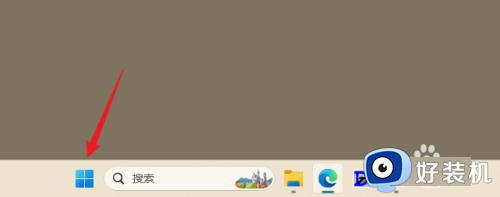
2、然后,弹出开始页面,点击底部的“电源”图标。
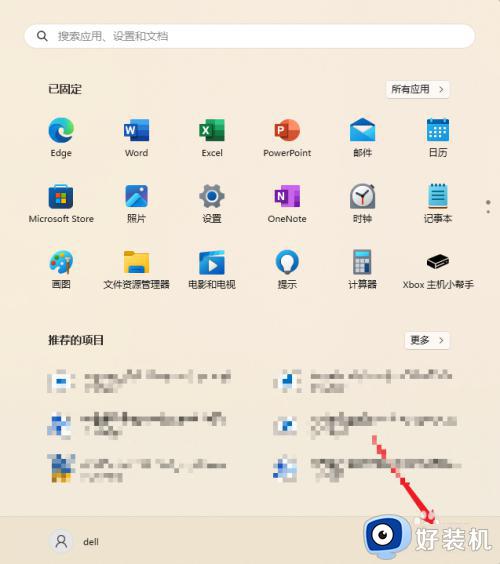
3、弹出页面,点击其中的“关机”选项即可,稍等片刻,电脑就会自动关闭。
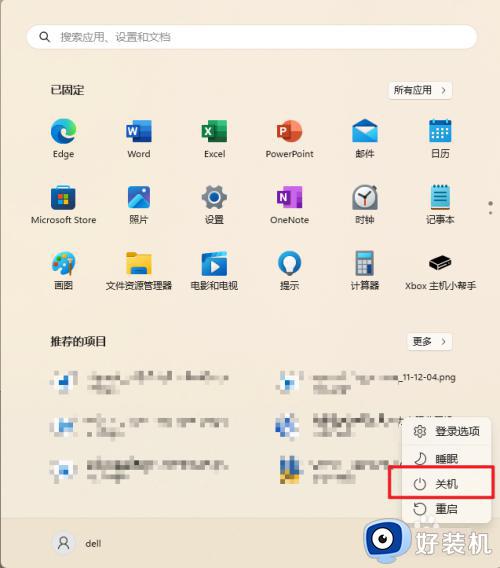
以上给大家介绍的就是win11系统如何关机的详细内容,有需要的用户们可以参考上述方法来进行关机,希望帮助到大家。